XPC poate fi instalat în două moduri - pe unitatea flash și în tabela de partiții a unității hard disk. Noi nu se angajează să judece ce metodă este mai bună, desigur, suferă ieșită din computerul unitate flash, de asemenea, nu au fost doriți, dar instalarea pe hard disk are probleme sale - destul de o corvoada pentru a avea acces la dosarele XPC pentru a le modifica, este un risc destul de mare ca disc de la instalarea pe ea XPC va deveni rău.
În orice caz, nu veți putea pune XPC direct pe disc. Pentru a transfera pe disc, trebuie să porniți mai întâi de la XPC pe unitatea flash. În consecință, trebuie să faceți o unitate flash bootabilă. O dată vom spune - există câteva moduri, atât pentru Windows, cât și pentru OS X. Link-uri live către ele (și pe încărcătorul însuși XPC) puteți găsi aici.
Procedura de pregătire a unei unități flash poate fi împărțită în mai multe etape:
- formatare de către un utilitar special, după care cardul flash nu devine doar bootabil, ci conține un sector de boot special compatibil cu XPC
- despachetarea conținutului arhivei cu fișiere XPC pe unitatea flash
- adăugați conținutul unității flash la drivere și la DSDT
Problema principală care apare în cazul multor utilizatori este inoperabilitatea unității flash create după ce au fost folosite utilitare speciale pe linkul de mai sus. Pentru a le evita, trebuie să urmați mai multe reguli:
- pe unitatea flash nu ar trebui să existe nimic. Mai întâi, formatați-l "ca de obicei", utilizând instrumentele de sistem
- După ce utilizați utilitarele pentru formatare sub XPC, ÎNTOTDEAUNA, mai întâi scoateți unitatea flash de pe computer. și apoi introduceți-o înapoi înainte de a copia fișierele la acesta. Acest lucru este extrem de important
- dacă unitatea flash are o cantitate mică, atunci fișierele încărcătorului trebuie să fie copiate unul câte unul
Structura fișierelor de pe unitatea flash cu XPC este după cum urmează:
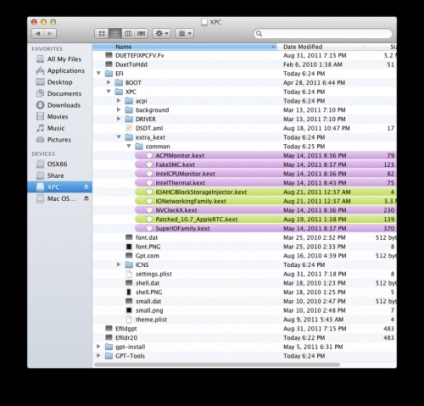
- puneți fișierele necesare în folder / EFI / XPC / extra_kext / common
- puneți fișierul DSDT în / EFI / XPC
- editați fișierul de setări /EFI/XPC/settings.plist în conformitate cu articolul nostru anterior
Apropo, este mai bine să nu puneți script-uri de la terțe părți în XPC, ci să le puneți direct în sistem. Acest lucru va accelera procesul de încărcare.
Apoi, puteți încerca să bootați de pe unitatea flash. Dacă totul merge bine, puteți încerca să puneți bootloader-ul pe hard disk. XPC este instalat numai pe discuri GPT. pe MBR-markup încercând să pună inutil. Rețineți că nu există nici o modalitate sigură de a converti un disc de la marcarea MBR la GPT. În plus, XPC nu trebuie pus pe disc, care este Mac OS X. Bootloader-ul nu are grijă, de pe același disc, să ruleze sistemul sau de la orice altul.
Începătorii ar dori să avertizeze: nu confunda formatul și aspectul discului! Acestea sunt proceduri complet diferite: formatarea se referă la partiția de disc - aceasta este sarcina pentru partiția de sistem de fișiere corespunzătoare (HFS +, NTFS, FAT32, etc.). Marcajul se referă la un disc separat, iar schema de marcare pe care o selectați indică modul în care sistemul de operare va percepe compoziția partițiilor de disc. Mac OS X acceptă trei scheme de aspect:
- MBR - comun pentru toate marcările PC-shnikov
- GPT - standard pentru marcarea moderne Intel-Mac
- APM - schema de layout veche utilizată pe Mac cu procesoare PowerPC
Schimbarea marcării înseamnă distrugerea tuturor partițiilor de pe disc, deci această aventură este mai rău decât formatarea.
Marcajul GPT este bun, deoarece pe fiecare astfel de disc o partiție ascunsă de 200 MB este formatată în format FAT32. Această secțiune poartă eticheta "EFI" și, în mod implicit, nu este vizibilă în aplicația Finder și în ceilalți administratori de fișiere, deoarece nu este montat de sistem. Este în acest loc retras și a pus XPC.
Pentru a instala pe un disc GPT pe ecranul de selectare a partițiilor XPC, apăsați 7 de pe tastatură. Veți vedea o listă a tuturor discurilor GPT. Puteți fi ghidat fie de mărimea fie de etichetele partițiilor compatibile cu XPC pe ele:
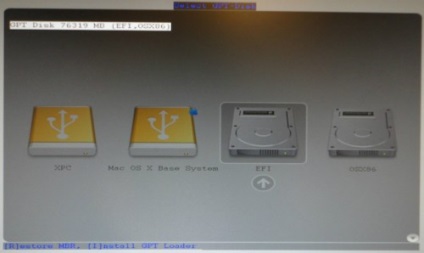
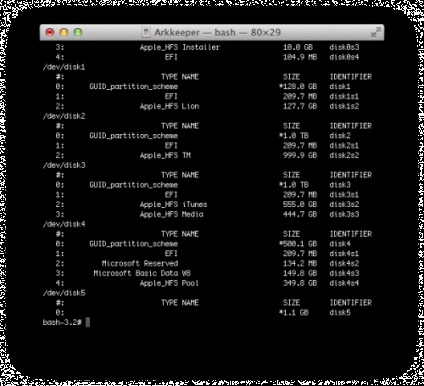
[php] mkdir / Volumele / EFI
mount_msdos / dev / disk3s1 / volume / EFI
cd / volume / EFI
atingeți /Volume/EFI.metadata_never_index
rm -rf /Volume/EFI/.fseventsd/
mkdir /Volumes/EFI/.fseventsd
atingeți /Volume/EFI/.fseventsd/no_log
cp-R / Volume / FLASH / * / Volum / EFI
umount -f / Volumele / EFI [/ php]
În viitor, pentru a accesa partiția EFI și a le monta în Finder, va trebui să executați următorul lanț de comenzi în Terminal:
[php] sudo -s
mkdir / Volume / EFI
mount_msdos / dev / disk3s1 / volume / EFI [/ php]
Desigur, în disc3s1 va fi necesar să înlocuiți triplu cu numărul discului, pe care va afișa comanda lista disktil. Dezactivarea partiției EFI se face cu comanda umount -f / Volumes / EFI.
După copierea tuturor fișierelor necesare, nu uitați să puneți mai întâi discul corespunzător în BIOS în ordinea încărcării.
Acum hai să vorbim despre cum să instalezi Windows de sub XPC. Aceasta este o căutare separată, deoarece următoarele cerințe trebuie îndeplinite pentru o instalare reușită:
Mai întâi, trebuie să creați o partiție proprie pentru Windows. Acest lucru se face din Disk Utility, dar vă atragem atenția - partiția ar trebui să fie creată în HFS +, dar nu în FAT32! Apoi, puteți introduce DVD-ul din Windows în unitate și încercați să îl încărcați cu încărcătorul XPC.
XPC trebuie să pornească mai întâi, apoi apăsând repetat pe ecranul partiției, veți vedea un DVD acolo. După pornirea de pe DVD, pe ecranul de format disc, ștergeți partiția HFS + și creați partiția în NTFS. Dacă Windows scrie că nu poate fi instalat pe computer, conectați pe OS X, din nou, îndepărtați-secțiunea NTFS, din nou, a crea un HFS + -Secțiunea, și apoi încercați să punct de vedere fizic (deconectându cabluri, desigur, atunci când calculatorul este oprit :) dezactiva toate celelalte discuri , lăsând doar cel pe care este plasat Windows și boot-ul din nou.
După ce ați pus Windows, în meniul XPC va exista o altă secțiune - de asemenea EFI, dar cu sigla Windows:

O conversație separată merită să regleze conținutul secțiunilor ecranului XPC. Din păcate, capacitatea de a ascunde sau redenumi discuri non-HFS + în XPC nu este furnizată, deci trebuie să acționați neortodox:
- Puteți ascunde o partiție suplimentară EFI ștergând sau redenumind directorul BOOT din dosarul EFI al partiției corespunzătoare. Dar acest lucru nu se poate face pe partiția EFI de la care este pornit computerul, altfel veți rupe totul. Acest truc va veni la îndemână numai dacă porniți de pe o unitate flash sau dacă Windows este instalat pe o unitate separată
- Puteți redenumi doar partiția din care Windows este încărcat în ceva normal, numai din Windows. Porniți un prompt de comandă ca administrator și montați EFI-partiție de pe disc pentru a porni sistemul, mountvol Z comanda: / s (Z: poate fi înlocuită cu orice literă de unitate liberă). Discul EFI va apărea în Explorer, dar nu puteți face nimic cu el, deoarece nu va permite restricții de securitate. Pentru a lucra în jurul lor, rulați-l pe Explorer ca administrator cu comanda explorer / separată pe aceeași linie de comandă. În fereastra care se deschide, puteți redenumi partiția EFI atribuindu-i orice altă etichetă. Această etichetă va fi afișată pentru partiția Windows din meniul XPC. Apoi trebuie să dezactivați partiția EFI cu comanda mountvol Z: / d

Și ultimul truc pentru ziua de azi este schimbarea intervalului după care XPC va încărca partiția implicită selectată apăsând tasta D de pe ecranul de pornire. Din motive misterioase, această setare este ascuns nu în fișierul settings.plist, împreună cu toate celelalte opțiuni și în fișierul theme.plist cartier (în dosarul / EFI / XPC). În acest fișier, intervalul de așteptare este specificat în secunde în secțiune:
Nu puteți seta valoarea 0, valoarea minimă admisă este de 1.
În acest sens, povestea noastră despre posibilitățile XPC poate fi considerată completă. Dar ciclul de articole despre hackintosh va continua.